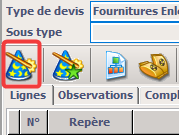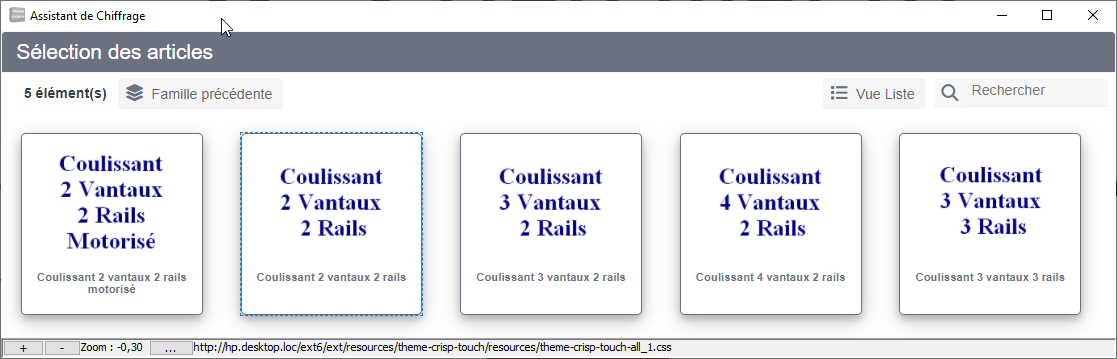PREREQUIS
- Toutes les versions
- L’ assistant de chiffrage ne peut être ouvert plusieurs fois sur le même poste. Exemple : Poste ayant une licence réseau + poste nomade
L’assistant de chiffrage
Le principe de saisie avec une bibliothèque qui s’ouvre via l’assistant de chiffrage est le même qu’avec les autres versions.
Vous devez cliquer sur ‘Assistant Catalogue Menuiserie’ puis choisir votre catalogue.
ASTUCES
L’assistant de chiffrage est reconnaissable par ses boutons de couleur gris.
Sélectionner ensuite les différentes propositions faites à l’écran pour deviser votre produit.
La famille dans un premier temps :
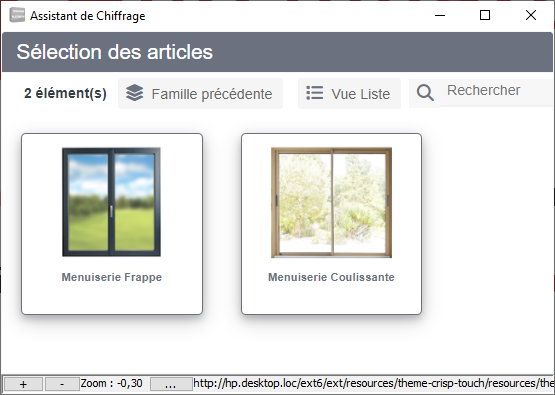
Puis le type de produit :
Après avoir sélectionné le type de produit que vous souhaitez, vous allez pouvoir détailler vos besoins grâce aux différentes options.
L’assistant de chiffrage se constitue de deux parties :
- La partie de gauche concerne le détail du produit dans sa conception
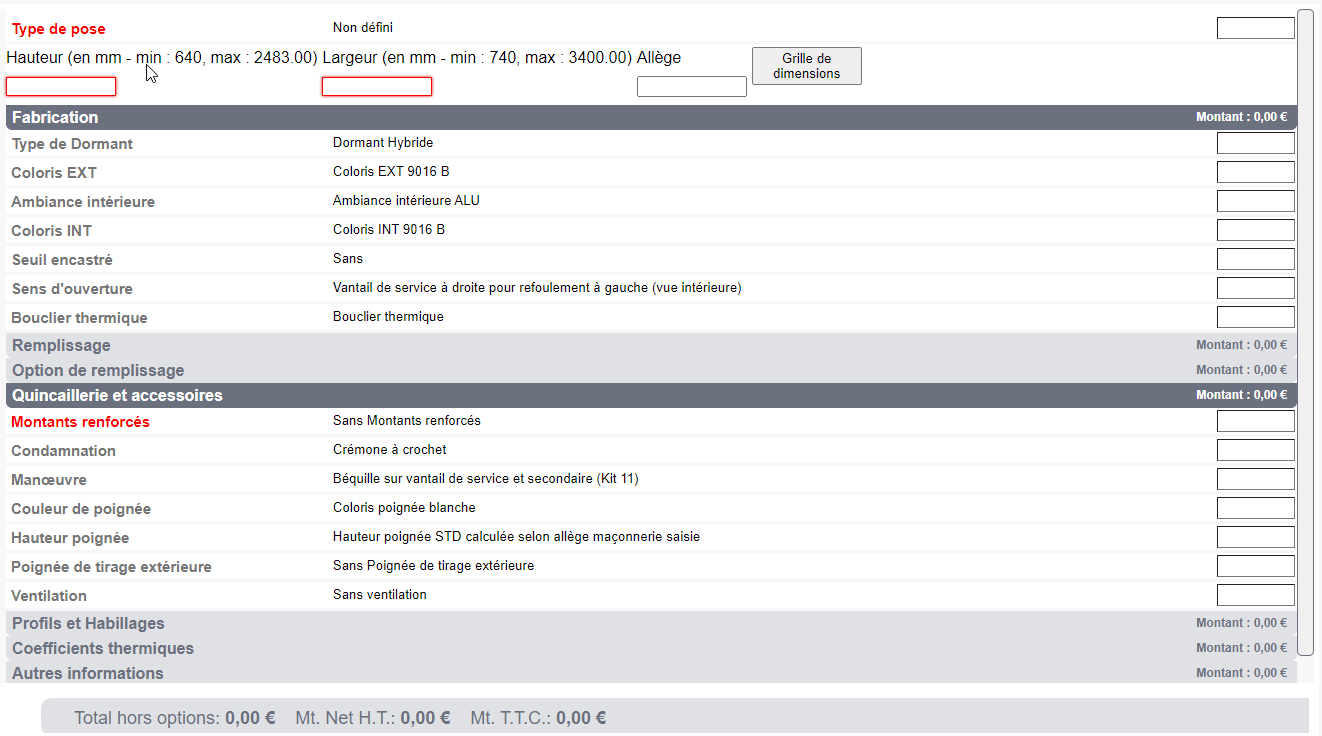
- La partie de droite concerne l’analyse commerciale de votre produit.
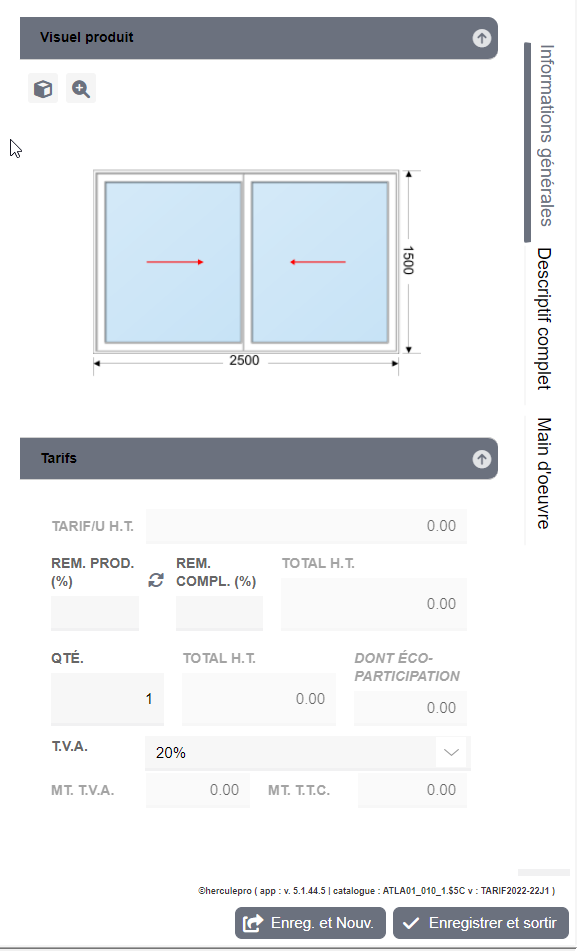
Détail du produit
La partie de gauche est composée de plusieurs ‘Catégories d’options’ , vous pouvez en cliquant dessus dérouler les ‘options’.
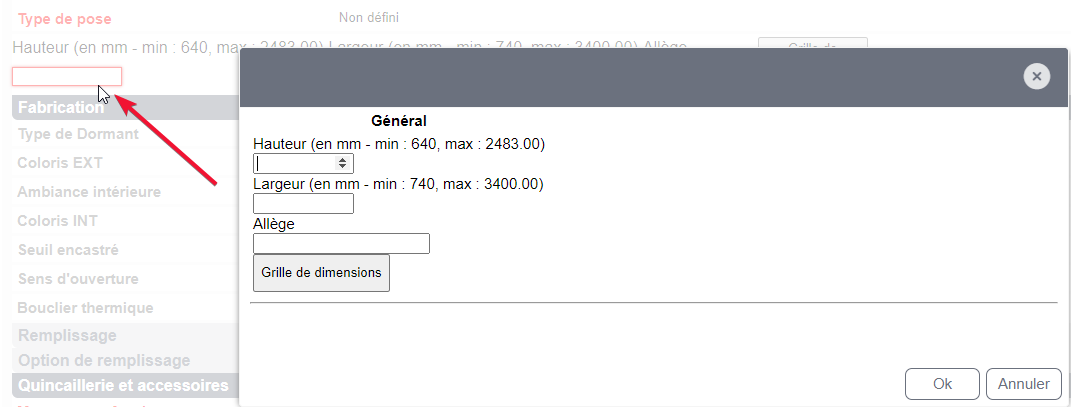
Vous pouvez si vous le souhaitez changer le mode d’affichage des options.
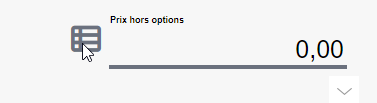
![]()
- Le mode pop-up : est le mode par défaut, il permet d’avoir les questions concernant la composition du chiffrage sous forme de pop-up.
![]()
- Le mode standard : est un mode standard d’affichage de chiffrage, les options s’affichent sous forme de listing.
![]()
- Le mode vignettes : est un mode qui est le plus souvent utilisé sur tablette, il permet de voir les options qui compose le produit en format vignette.
Si vous souhaitez revenir en arrière pour changer le type de produit, vous devez cliquer sur l’icône du catalogue en haut à gauche de votre écran.

Pour générer un prix sur votre produit vous devez saisir des dimensions dans la limite dimensionnelle proposée, certains catalogues proposent une grille de dimension.

Pour ouvrir cette ‘Grille de dimensions’ vous devez cliquer dessus puis sélectionner la dimension souhaitée.
Lorsqu’il y a des cases grisées dans la grille de dimension cela veut dire que cela dépasse les limites définies par le fabricant.
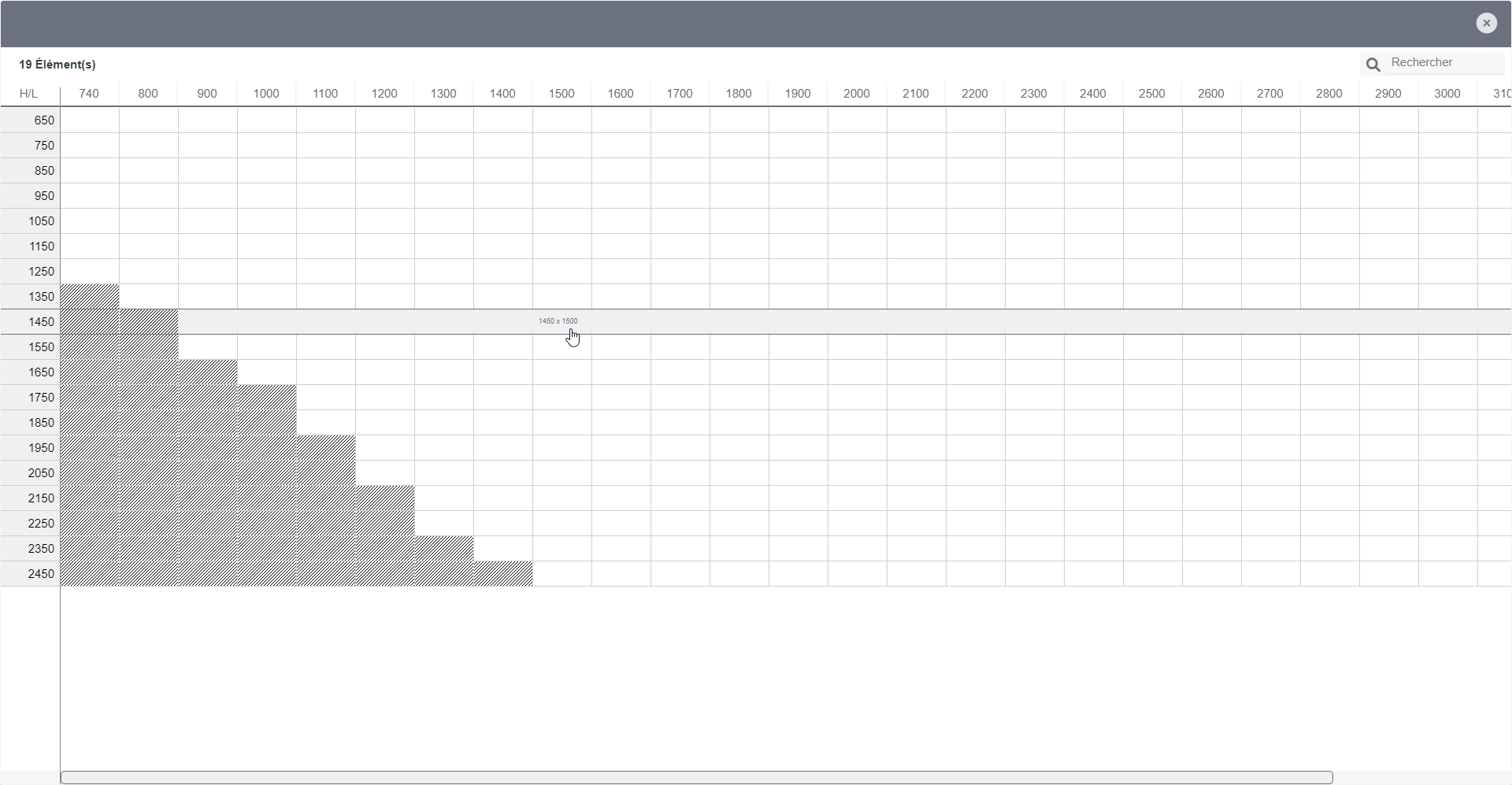
Lorsque vous avez des options en rouge cela signifie que cette option est obligatoire, si celle-ci n’est pas renseignée alors le produit ne pourra s’importer dans votre devis.
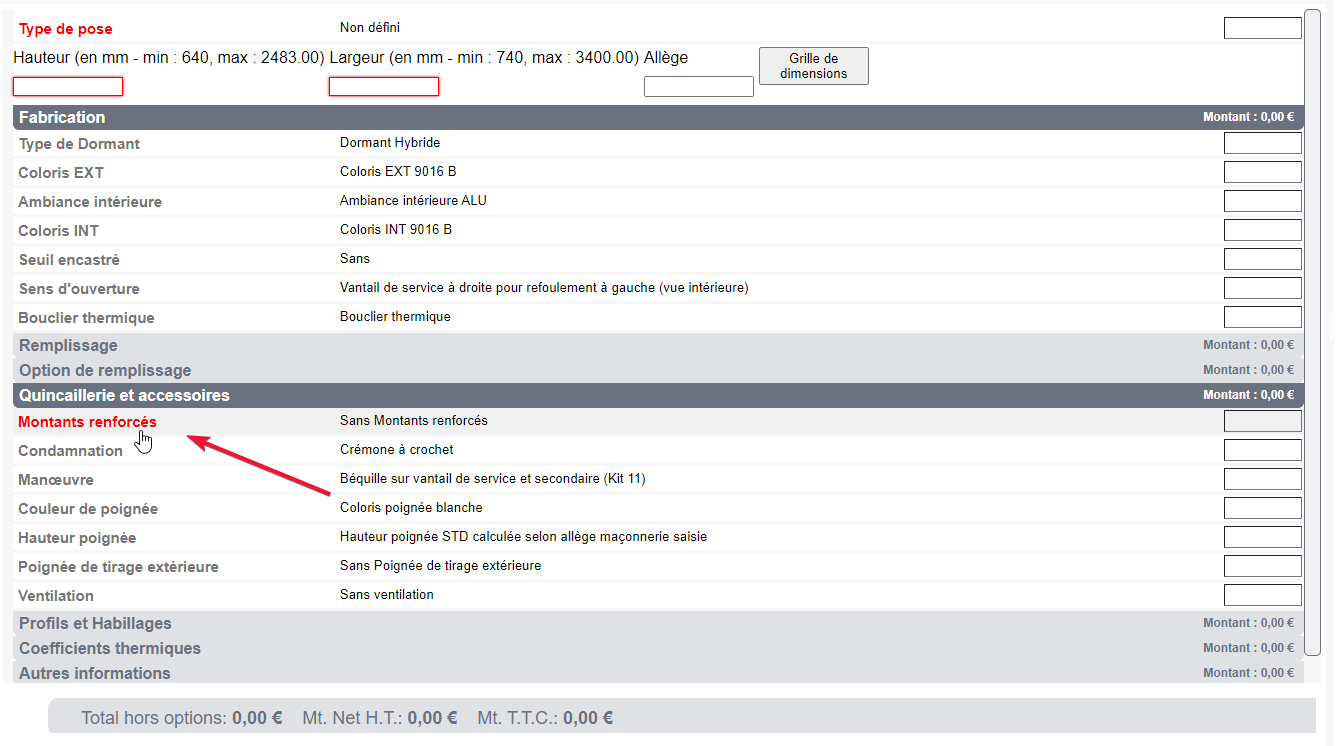
Analyse commerciale
Sur la partie de droite vous pouvez voir l’image dynamique du produit que vous chiffrez, celle-ci s’affichera sur le devis.
Vous avez ensuite le détail du descriptif de votre produit qui s’affichera également sur le devis.
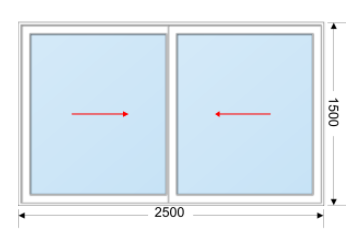
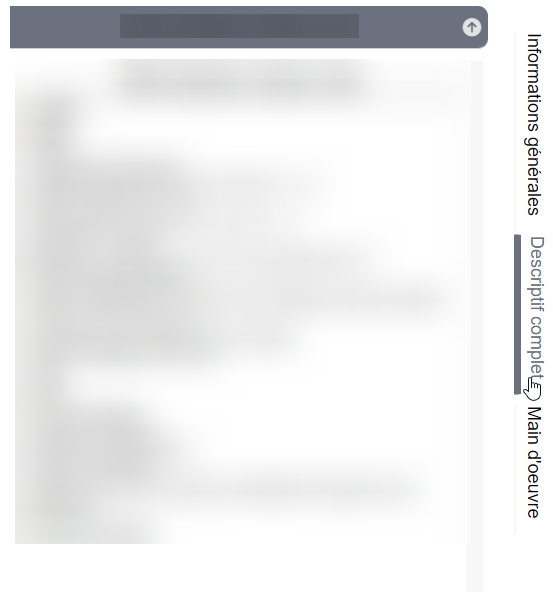
Ces fenêtres peuvent être réduites.
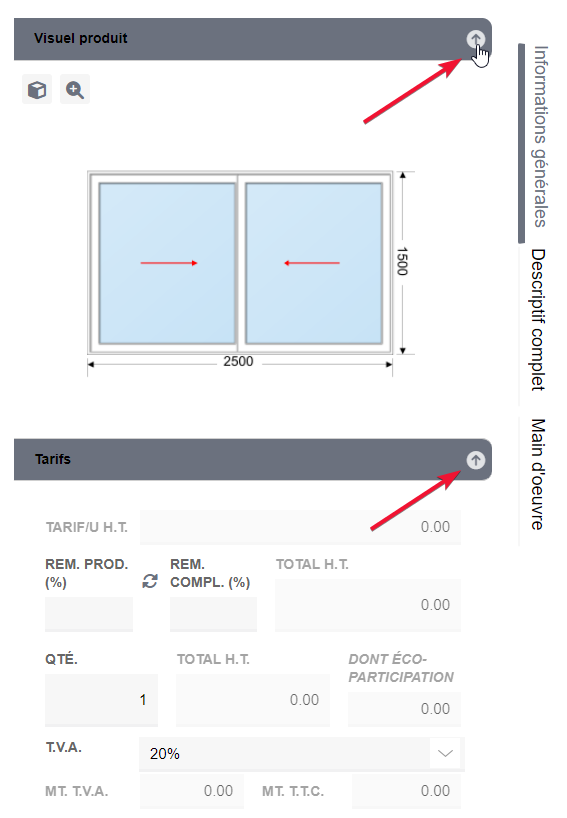
Tout comme les autres assistants de chiffrage vous pouvez saisir 2 types de Main d’œuvre.
- Main d’œuvre (cette main d’œuvre est bien détachée du prix du produit et sera visible dans le devis).
- Main d’œuvre non affichée (cette main d’œuvre sera comprise dans le prix du produit, elle ne sera pas visible par les clients)
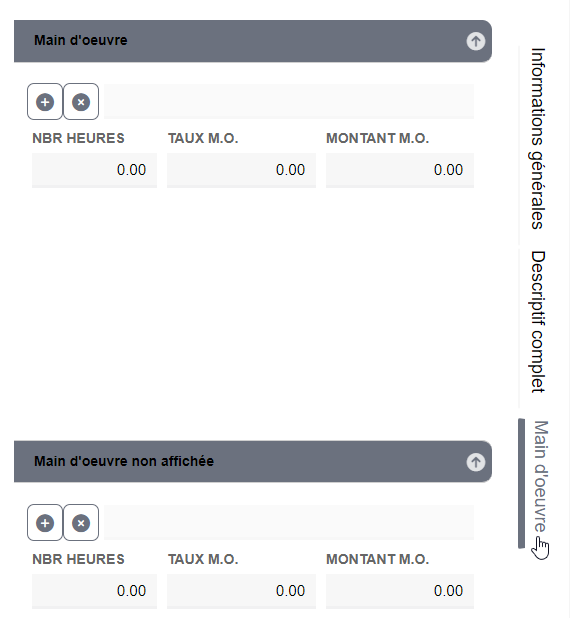
Vous pouvez renseigner votre main d’œuvre de 3 manières :
- Vous pouvez renseigner votre main d’oeuvre en nombre d’heures, le montant de celle-ci se calculera automatiquement si vous avez paramétré le ‘Prix de vente horaire’ dans les paramètres société.
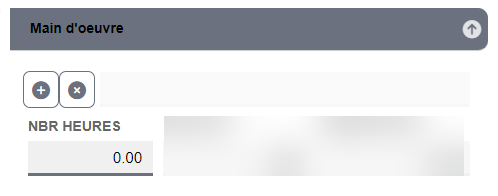
- Vous pouvez également indiquer un taux de main d’œuvre sur le prix de votre produit.
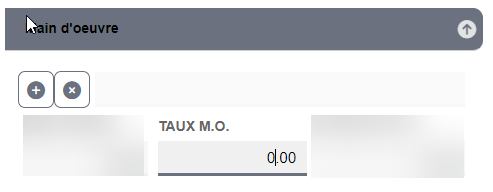
- Vous pouvez saisir directement le montant de la main d’œuvre que vous souhaitez.
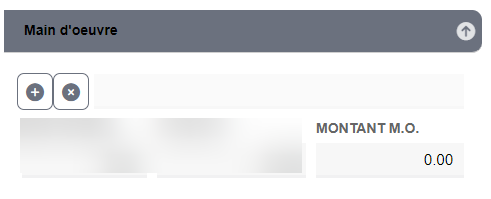
Dans la partie inférieure vous avez toutes les informations commerciales du produit.
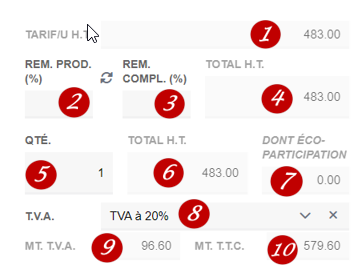
1 – ‘Tarif/U H.T’ : est le prix unitaire de votre produit.
2 – ‘Rem. prod.’ vous pouvez renseigner ici un pourcentage de remise.
3 – ‘Rem. compl.’ vous pouvez accorder une remise en pourcentage supplémentaire (Remise en cascade)
4 – ‘Total H.T’ est le prix unitaire hors taxe de votre produit après remise.
5 – ‘Qté’ est la quantité de produit que vous souhaitez deviser.
6 – ‘Total H.T’ est le prix total hors taxe de votre produit, incluant les quantités.
7 – ‘Dont éco-participation‘ La valeur renseignée vous informe de l’éco-participation, ce champ est paramétré dans le catalogue fournisseur.
8 – ‘TVA’ est la TVA affectée sur votre produit.
9 – ‘Mt T.V.A’ est le montant de TVA sur votre produit.
10 – ‘Mt. T.T.C’ est le montant total TTC de votre produit.
Vous avez en haut de l’assistant dans « Autres actions » plusieurs option :
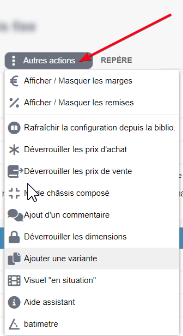
‘Afficher/Masquer les marges’ permet d’afficher l’onglet ‘Marges’ sur le côté droit de l’assistant. Cet onglet vous permet de consulter vos marges, de modifier ponctuellement vos conditions tarifaires etc
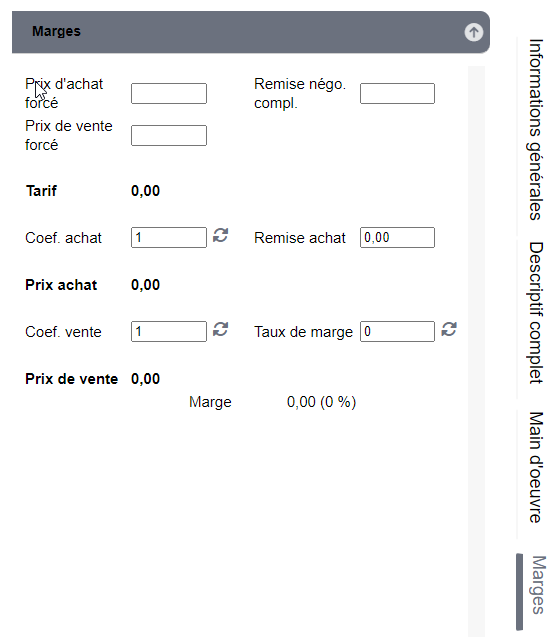
‘Afficher/ Masquer les remises’ permet de masquer les champs ‘Rem. prod.’ et ‘Rem. compl.’ dans la partie ‘Tarifs’.
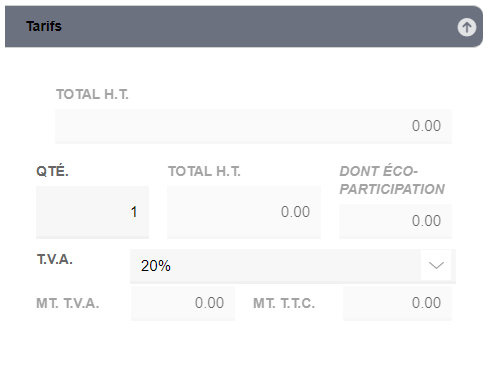
‘Rafraichir la configuration depuis la biblio.’ permet de recalculer le prix du produit selon vos coefficients dans le cas d’une mise à jour de tarif général par le fournisseur.
‘Déverrouiller les prix d’achat’ permet de modifier le prix d’achat (par exemple si le prix annoncé par le fournisseur diffère légèrement de celui calculé par l’application).
‘Déverrouiller les prix de vente’ permet de modifier le prix de vente, c’est-à-dire que le prix se recalculera si vous faites des modifications d’option, de coefficients ou de remise.
‘Mode Châssis composé’ vous permet de faire un châssis composé sur ce produit.
‘Ajout d’un commentaire’ permet de mentionner un commentaire sur ce produit. Non disponible en versions V4.
‘Déverrouiller les dimensions’ vous permet de débloquer les dimensions pour faire un produit hors côtes.
‘Ajouter une variante’ permet de rajouter une variante à ce produit.
‘Visuel « en situation » ‘ vous permet de visualiser votre produit en situation réelle. Non disponible en versions V4.
‘Aide assistant’ permet de vous retransférer vers cette notice web qui explique le fonctionnement de l’assistant de chiffrage.
‘Batimetre’ permet d’incrémenter les dimensions de votre produit grâce à l’outil Batimetre.
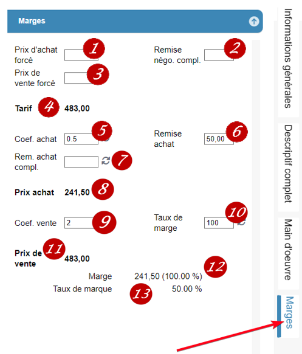
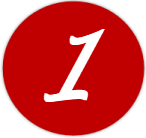
‘Prix d’achat forcé’ permet de renseigner un prix d’achat donné par le fabricant.

‘Remise Nego. Compl.’ Vous pouvez renseigner une remise achat complémentaire en cascade. Cette remise est en pourcentage.

‘Prix de vente forcé’ : vous permet d’imposer un prix de vente pour votre client

‘Tarif’ est le tarif général du produit (hors remise achat).

‘Coeff. Achat’ est le coefficient d’achat de votre produit qui est paramétré par défaut dans la fiche du fournisseur, vous pouvez le modifier ponctuellement.

‘Remise achat’ est le pourcentage de remise achat que vous accorde votre fabricant, celle-ci doit être renseignée dans la fiche ‘Fournisseur’.

‘Rem. achat compl.’Vous avez la possibilité de renseigner une remise complémentaire (en cascade).
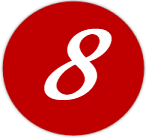
‘Prix achat’ est le montant auquel vous achetez votre produit auprès du fabricant.

‘Coef. vente’ est le coefficient de vente pour votre produit, celui-ci peut être paramétré par défaut dans la fiche fournisseur ou dans la fiche du client. Vous pouvez également modifier ce coefficient ponctuellement.

‘Taux de marge’ le rapport entre la marge dite commerciale et le coût d’achat d’une marchandise sans les taxes. Calcule taux de marge = ((prix de vente HT – prix d’achat HT)/prix d’achat HT)*100

‘Prix de vente’ est le prix auquel vous vendez votre produit.
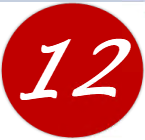
‘Marge’ le premier montant est votre marge en valeur et celui entre parenthèse est votre marge en pourcentage.

‘Taux de marque’ représente la marge par rapport au prix final de vente et prend en considération les données hors taxes. Calcule de taux de marque = (marge commercial/prix de vente HT)*100
Vous pouvez renseigner sur votre produit le ‘Repère’ de celui-ci afin que vos clients ainsi que vos poseurs sont un visuel clair de son emplacement.

‘Afficher / Masquer les blocs’ permet d’ouvrir ou fermer toutes les catégories d’options du produit.
![]()